
ಎರಡು ಆಪರೇಟಿಂಗ್ ಸಿಸ್ಟಂಗಳನ್ನು ಅಕ್ಕಪಕ್ಕದಲ್ಲಿ ಸ್ಥಾಪಿಸುವುದು ಬಳಕೆದಾರರಲ್ಲಿ ಸಾಮಾನ್ಯ ಅಭ್ಯಾಸವಾಗಿದೆ. ಹೆಚ್ಚಾಗಿ ಇದು ವಿಂಡೋಸ್ ಮತ್ತು ಲಿನಕ್ಸ್ ಕರ್ನಲ್ ಆಧಾರಿತ ವಿತರಣೆಗಳಲ್ಲಿ ಒಂದಾಗಿದೆ. ಕೆಲವೊಮ್ಮೆ ಅಂತಹ ಸ್ಥಾಪನೆಯೊಂದಿಗೆ, ಬೂಟ್ಲೋಡರ್ನೊಂದಿಗೆ ಸಮಸ್ಯೆಗಳು ಉದ್ಭವಿಸುತ್ತವೆ, ಅಂದರೆ, ಎರಡನೇ ಓಎಸ್ ಲೋಡ್ ಆಗುವುದಿಲ್ಲ. ನಂತರ ಅದನ್ನು ಸ್ವಂತವಾಗಿ ಪುನಃಸ್ಥಾಪಿಸಬೇಕು, ಸಿಸ್ಟಮ್ ನಿಯತಾಂಕಗಳನ್ನು ಸರಿಯಾದದಕ್ಕೆ ಬದಲಾಯಿಸಬೇಕು. ಈ ಲೇಖನದಲ್ಲಿ, ಉಬುಂಟುನಲ್ಲಿನ ಬೂಟ್-ರಿಪೇರಿ ಉಪಯುಕ್ತತೆಯ ಮೂಲಕ GRUB ನ ಮರುಸ್ಥಾಪನೆಯನ್ನು ಚರ್ಚಿಸಲು ನಾವು ಬಯಸುತ್ತೇವೆ.
ಉಬುಂಟುನಲ್ಲಿ ಬೂಟ್-ರಿಪೇರಿ ಮೂಲಕ GRUB ಬೂಟ್ಲೋಡರ್ ಅನ್ನು ಮರುಸ್ಥಾಪಿಸಿ
ಉಬುಂಟು ಜೊತೆ ಲೈವ್ಸಿಡಿಯಿಂದ ಡೌನ್ಲೋಡ್ ಮಾಡುವ ಉದಾಹರಣೆಯಲ್ಲಿ ಹೆಚ್ಚಿನ ಸೂಚನೆಗಳನ್ನು ನೀಡಲಾಗುವುದು ಎಂಬುದನ್ನು ಗಮನಿಸಲು ಬಯಸುತ್ತೇನೆ. ಅಂತಹ ಚಿತ್ರವನ್ನು ರಚಿಸುವ ವಿಧಾನವು ತನ್ನದೇ ಆದ ಸೂಕ್ಷ್ಮ ವ್ಯತ್ಯಾಸಗಳನ್ನು ಮತ್ತು ತೊಂದರೆಗಳನ್ನು ಹೊಂದಿದೆ. ಆದಾಗ್ಯೂ, ಆಪರೇಟಿಂಗ್ ಸಿಸ್ಟಂನ ಅಭಿವರ್ಧಕರು ಈ ವಿಧಾನವನ್ನು ತಮ್ಮ ಅಧಿಕೃತ ದಾಖಲಾತಿಯಲ್ಲಿ ವಿವರಿಸಿದ್ದಾರೆ. ಆದ್ದರಿಂದ, ನೀವು ಅದನ್ನು ನೀವೇ ಪರಿಚಿತರಾಗಿ, ಲೈವ್ಸಿಡಿ ರಚಿಸಿ ಮತ್ತು ಅದರಿಂದ ಬೂಟ್ ಮಾಡಬೇಕೆಂದು ನಾವು ಬಲವಾಗಿ ಶಿಫಾರಸು ಮಾಡುತ್ತೇವೆ ಮತ್ತು ನಂತರ ಮಾತ್ರ ಕೈಪಿಡಿಗಳ ಅನುಷ್ಠಾನದೊಂದಿಗೆ ಮುಂದುವರಿಯಿರಿ.
ಲೈವ್ಸಿಡಿಯಿಂದ ಉಬುಂಟು ಡೌನ್ಲೋಡ್ ಮಾಡಿ
ಹಂತ 1: ಬೂಟ್-ರಿಪೇರಿ ಸ್ಥಾಪಿಸಿ
ಓಎಸ್ ಪರಿಕರಗಳ ಪ್ರಮಾಣಿತ ಗುಂಪಿನಲ್ಲಿ ಪ್ರಶ್ನೆಯಲ್ಲಿರುವ ಉಪಯುಕ್ತತೆಯನ್ನು ಸೇರಿಸಲಾಗಿಲ್ಲ, ಆದ್ದರಿಂದ ಬಳಕೆದಾರರ ಭಂಡಾರವನ್ನು ಬಳಸಿಕೊಂಡು ನೀವೇ ಅದನ್ನು ಸ್ಥಾಪಿಸಬೇಕಾಗುತ್ತದೆ. ಎಲ್ಲಾ ಕ್ರಿಯೆಗಳನ್ನು ಮಾನದಂಡದ ಮೂಲಕ ನಡೆಸಲಾಗುತ್ತದೆ "ಟರ್ಮಿನಲ್".
- ಯಾವುದೇ ಅನುಕೂಲಕರ ರೀತಿಯಲ್ಲಿ ಕನ್ಸೋಲ್ ಅನ್ನು ಪ್ರಾರಂಭಿಸಿ, ಉದಾಹರಣೆಗೆ, ಮೆನು ಮೂಲಕ ಅಥವಾ ಬಿಸಿ ಕೀಲಿಯನ್ನು ಹಿಡಿದುಕೊಳ್ಳಿ Ctrl + Alt + T..
- ಆಜ್ಞೆಯನ್ನು ಬರೆಯುವ ಮೂಲಕ ಅಗತ್ಯ ಫೈಲ್ಗಳನ್ನು ಸಿಸ್ಟಮ್ಗೆ ಡೌನ್ಲೋಡ್ ಮಾಡಿ
sudo add-apt-repository ppa: yannubuntu / boot-repair. - ಪಾಸ್ವರ್ಡ್ ನಮೂದಿಸುವ ಮೂಲಕ ನಿಮ್ಮ ಖಾತೆಯನ್ನು ಪರಿಶೀಲಿಸಿ.
- ಎಲ್ಲಾ ಡೌನ್ಲೋಡ್ಗಳು ಪೂರ್ಣಗೊಳ್ಳುವ ನಿರೀಕ್ಷೆ ಇದೆ. ಇದನ್ನು ಮಾಡಲು, ನೀವು ಸಕ್ರಿಯ ಇಂಟರ್ನೆಟ್ ಸಂಪರ್ಕವನ್ನು ಹೊಂದಿರಬೇಕು.
- ಮೂಲಕ ಸಿಸ್ಟಮ್ ಲೈಬ್ರರಿಗಳನ್ನು ನವೀಕರಿಸಿ
sudo apt-get update. - ಸಾಲನ್ನು ನಮೂದಿಸುವ ಮೂಲಕ ಹೊಸ ಫೈಲ್ಗಳನ್ನು ಸ್ಥಾಪಿಸುವ ಪ್ರಕ್ರಿಯೆಯನ್ನು ಪ್ರಾರಂಭಿಸಿ
sudo apt-get install -y ಬೂಟ್-ರಿಪೇರಿ. - ಎಲ್ಲಾ ವಸ್ತುಗಳನ್ನು ಕಂಪೈಲ್ ಮಾಡಲು ನಿರ್ದಿಷ್ಟ ಸಮಯ ತೆಗೆದುಕೊಳ್ಳುತ್ತದೆ. ಹೊಸ ಇನ್ಪುಟ್ ಲೈನ್ ಕಾಣಿಸಿಕೊಳ್ಳುವವರೆಗೆ ಕಾಯಿರಿ ಮತ್ತು ಇದಕ್ಕೂ ಮೊದಲು ಕನ್ಸೋಲ್ ವಿಂಡೋವನ್ನು ಮುಚ್ಚಬೇಡಿ.
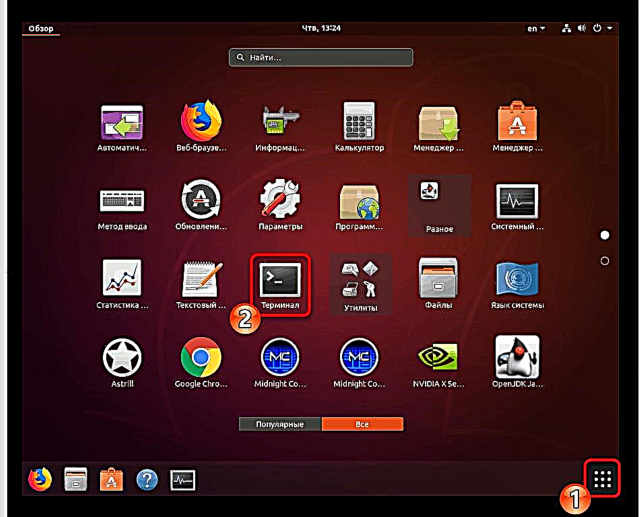
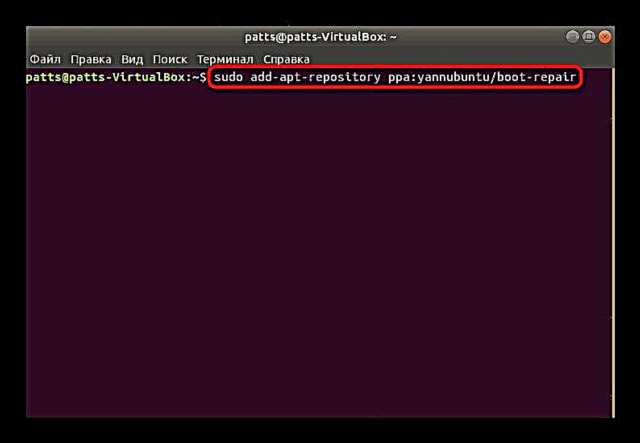




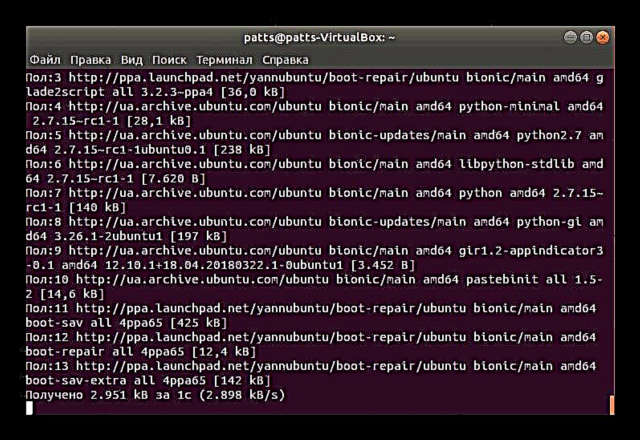
ಸಂಪೂರ್ಣ ಕಾರ್ಯವಿಧಾನವು ಯಶಸ್ವಿಯಾದಾಗ, ನೀವು ಸುರಕ್ಷಿತವಾಗಿ ಬೂಟ್-ರಿಪೇರಿ ಪ್ರಾರಂಭಿಸಲು ಮತ್ತು ದೋಷಗಳಿಗಾಗಿ ಬೂಟ್ಲೋಡರ್ ಅನ್ನು ಸ್ಕ್ಯಾನ್ ಮಾಡಲು ಮುಂದುವರಿಯಬಹುದು.
ಹಂತ 2: ಬೂಟ್-ರಿಪೇರಿ ಪ್ರಾರಂಭಿಸಿ
ಸ್ಥಾಪಿಸಲಾದ ಉಪಯುಕ್ತತೆಯನ್ನು ಚಲಾಯಿಸಲು, ನೀವು ಮೆನುಗೆ ಸೇರಿಸಲಾದ ಐಕಾನ್ ಅನ್ನು ಬಳಸಬಹುದು. ಆದಾಗ್ಯೂ, ಚಿತ್ರಾತ್ಮಕ ಚಿಪ್ಪಿನಲ್ಲಿ ಕೆಲಸ ಮಾಡುವುದು ಯಾವಾಗಲೂ ಸಾಧ್ಯವಿಲ್ಲ, ಆದ್ದರಿಂದ ಟರ್ಮಿನಲ್ನಲ್ಲಿ ಸರಳವಾಗಿ ಪ್ರವೇಶಿಸಲು ಸಾಕುಬೂಟ್ ದುರಸ್ತಿ.

ಸಿಸ್ಟಮ್ ಅನ್ನು ಸ್ಕ್ಯಾನ್ ಮಾಡುವ ಮತ್ತು ಬೂಟ್ ಅನ್ನು ಮರುಸ್ಥಾಪಿಸುವ ಪ್ರಕ್ರಿಯೆಯನ್ನು ನಡೆಸಲಾಗುತ್ತದೆ. ಈ ಸಮಯದಲ್ಲಿ, ಕಂಪ್ಯೂಟರ್ನಲ್ಲಿ ಏನನ್ನೂ ಮಾಡಬೇಡಿ, ಮತ್ತು ಉಪಕರಣವನ್ನು ಬಲವಂತವಾಗಿ ಬಿಡಬೇಡಿ.

ಹಂತ 3: ದೋಷಗಳನ್ನು ಸರಿಪಡಿಸುವುದು ಕಂಡುಬಂದಿದೆ
ಸಿಸ್ಟಮ್ನ ವಿಶ್ಲೇಷಣೆಯ ನಂತರ, ಡೌನ್ಲೋಡ್ ಅನ್ನು ಪುನಃಸ್ಥಾಪಿಸಲು ಪ್ರೋಗ್ರಾಂ ನಿಮಗೆ ಶಿಫಾರಸು ಮಾಡಿದ ಆಯ್ಕೆಯನ್ನು ನೀಡುತ್ತದೆ. ಸಾಮಾನ್ಯವಾಗಿ ಇದು ಸಾಮಾನ್ಯ ಸಮಸ್ಯೆಗಳನ್ನು ಪರಿಹರಿಸುತ್ತದೆ. ಇದನ್ನು ಪ್ರಾರಂಭಿಸಲು, ನೀವು ಗ್ರಾಫಿಕ್ಸ್ ವಿಂಡೋದಲ್ಲಿ ಸೂಕ್ತವಾದ ಬಟನ್ ಕ್ಲಿಕ್ ಮಾಡಬೇಕಾಗುತ್ತದೆ.

ನೀವು ಈಗಾಗಲೇ ಬೂಟ್-ರಿಪೇರಿ ಎದುರಿಸಿದ್ದರೆ ಅಥವಾ ಅಧಿಕೃತ ದಸ್ತಾವೇಜನ್ನು ಓದಿದ್ದರೆ, ನೋಡಿ ಸುಧಾರಿತ ಸೆಟ್ಟಿಂಗ್ಗಳು ನೂರು ಪ್ರತಿಶತ ಫಲಿತಾಂಶವನ್ನು ಖಚಿತಪಡಿಸಿಕೊಳ್ಳಲು ನಿಮ್ಮ ಸ್ವಂತ ಮರುಪಡೆಯುವಿಕೆ ಆಯ್ಕೆಗಳನ್ನು ನೀವು ಅನ್ವಯಿಸಬಹುದು.
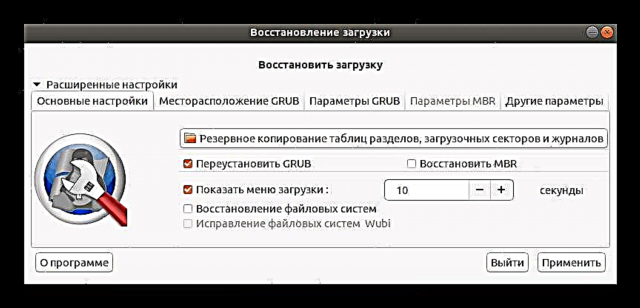
ಮರುಸ್ಥಾಪನೆ ಪೂರ್ಣಗೊಂಡ ನಂತರ, ಹೊಸ ಮೆನು ನಿಮ್ಮ ಮುಂದೆ ತೆರೆಯುತ್ತದೆ, ಅಲ್ಲಿ ಉಳಿಸಿದ ಲಾಗ್ಗಳ ವಿಳಾಸವು ಗೋಚರಿಸುತ್ತದೆ, ಮತ್ತು GRUB ದೋಷ ತಿದ್ದುಪಡಿಯ ಫಲಿತಾಂಶಗಳ ಕುರಿತು ಹೆಚ್ಚುವರಿ ಮಾಹಿತಿಯನ್ನು ಪ್ರದರ್ಶಿಸಲಾಗುತ್ತದೆ.

ಒಂದು ವೇಳೆ ನಿಮಗೆ ಲೈವ್ಸಿಡಿ ಬಳಸಲು ಅವಕಾಶವಿಲ್ಲದಿದ್ದಾಗ, ನೀವು ಪ್ರೋಗ್ರಾಂ ಚಿತ್ರವನ್ನು ಅಧಿಕೃತ ಸೈಟ್ನಿಂದ ಡೌನ್ಲೋಡ್ ಮಾಡಿಕೊಳ್ಳಬೇಕು ಮತ್ತು ಅದನ್ನು ಬೂಟ್ ಮಾಡಬಹುದಾದ ಯುಎಸ್ಬಿ ಫ್ಲ್ಯಾಷ್ ಡ್ರೈವ್ಗೆ ಬರೆಯಬೇಕಾಗುತ್ತದೆ. ಅದು ಪ್ರಾರಂಭವಾದಾಗ, ಸೂಚನೆಗಳು ತಕ್ಷಣ ಪರದೆಯ ಮೇಲೆ ಗೋಚರಿಸುತ್ತವೆ, ಮತ್ತು ಸಮಸ್ಯೆಯನ್ನು ಪರಿಹರಿಸಲು ನೀವು ಎಲ್ಲವನ್ನೂ ಅನುಸರಿಸಬೇಕಾಗುತ್ತದೆ.
ಬೂಟ್-ರಿಪೇರಿ-ಡಿಸ್ಕ್ ಡೌನ್ಲೋಡ್ ಮಾಡಿ
ಸಾಮಾನ್ಯವಾಗಿ ವಿಂಡೋಸ್ ಬಳಿ ಉಬುಂಟು ಅನ್ನು ಸ್ಥಾಪಿಸುವ ಬಳಕೆದಾರರು GRUB ಸಮಸ್ಯೆಗಳನ್ನು ಎದುರಿಸುತ್ತಾರೆ, ಆದ್ದರಿಂದ ಬೂಟ್ ಮಾಡಬಹುದಾದ ಡ್ರೈವ್ ಅನ್ನು ರಚಿಸುವ ಕೆಳಗಿನ ವಸ್ತುಗಳು ಹೆಚ್ಚು ಉಪಯುಕ್ತವಾಗುತ್ತವೆ, ನೀವು ಅವರೊಂದಿಗೆ ನೀವೇ ಪರಿಚಿತರಾಗಿರಲು ನಾವು ಶಿಫಾರಸು ಮಾಡುತ್ತೇವೆ.
ಹೆಚ್ಚಿನ ವಿವರಗಳು:
ಬೂಟ್ ಮಾಡಬಹುದಾದ ಫ್ಲ್ಯಾಷ್ ಡ್ರೈವ್ ರಚಿಸಲು ಪ್ರೋಗ್ರಾಂಗಳು
ಅಕ್ರೊನಿಸ್ ನಿಜವಾದ ಚಿತ್ರ: ಬೂಟ್ ಮಾಡಬಹುದಾದ ಫ್ಲ್ಯಾಷ್ ಡ್ರೈವ್ ಅನ್ನು ರಚಿಸುವುದು
ಹೆಚ್ಚಿನ ಸಂದರ್ಭಗಳಲ್ಲಿ, ಸರಳವಾದ ಬೂಟ್-ರಿಪೇರಿ ಉಪಯುಕ್ತತೆಯನ್ನು ಬಳಸುವುದರಿಂದ ಉಬುಂಟು ಬೂಟ್ಲೋಡರ್ ಅನ್ನು ಹೊಂದಿಸುವುದರೊಂದಿಗೆ ತ್ವರಿತವಾಗಿ ಪ್ರಾರಂಭಿಸಲು ನಿಮಗೆ ಸಹಾಯ ಮಾಡುತ್ತದೆ. ಆದಾಗ್ಯೂ, ನೀವು ವಿವಿಧ ದೋಷಗಳನ್ನು ಎದುರಿಸುವುದನ್ನು ಮುಂದುವರಿಸಿದರೆ, ಅವರ ಕೋಡ್ ಮತ್ತು ವಿವರಣೆಯನ್ನು ನೆನಪಿಟ್ಟುಕೊಳ್ಳಲು ನಾವು ಶಿಫಾರಸು ಮಾಡುತ್ತೇವೆ ಮತ್ತು ಲಭ್ಯವಿರುವ ಪರಿಹಾರಗಳನ್ನು ಕಂಡುಹಿಡಿಯಲು ಉಬುಂಟು ದಸ್ತಾವೇಜನ್ನು ನೋಡಿ.











